ブログを始めることは、自分の考えや経験を発信し、多くの人々と共有するための素晴らしい機会です。WordPressはその手軽さと柔軟性から、ブログを立ち上げる際の最適なプラットフォームとして広く利用されています。この記事では、WordPressの魅力から具体的な始め方まで、ブログを作成するために必要な情報を分かりやすく解説していきます。ブログという新たな挑戦に興味のある方は、ぜひこの機会に一緒に始めてみましょう。
1. はじめに

インターネット上での情報発信や個人ブログを始めるために、多くの人が選ぶのがWordPressです。WordPressは世界中で広く利用されているコンテンツ管理システム(CMS)であり、その柔軟性と拡張性が魅力です。初心者でも簡単に使用できる点や、豊富なテーマやプラグインが用意されているため、誰でも魅力的なウェブサイトを作成することができます。
WordPressの魅力
WordPressの最大の特徴は、その使いやすさです。プログラミングの知識がなくても、直感的なインターフェースを通じて文章や画像の追加、カスタマイズが行えます。また、モバイルフレンドリーなデザインが用意されているため、自分のサイトがどのようなデバイスでも美しく表示されます。
初心者に優しい
特に、初めてのウェブサイト制作に挑戦する方にとって、最初の一歩はやや勇気がいるものです。しかし、WordPressは豊富なサポートが充実しており、公式サイトやユーザーコミュニティからの情報も多いため、不安を感じる必要はありません。さらに、様々なチュートリアルやマニュアルがオンラインで入手可能であり、簡単に手順を学ぶことができます。
スマートフォンやタブレットからもアクセス可能
現代では、多くの人がスマートフォンやタブレットを使用して情報を得ています。WordPressのサイトは、こうしたデバイスでも簡単にアクセスできるよう設計されています。レスポンシブデザインを使うことで、訪問者は画面サイズに応じてコンテンツを快適に閲覧できます。
このブログでは、WordPressを始めるための具体的な手順を解説し、あなたが自分のウェブサイトを立ち上げる際の参考になる情報を提供していきます。興味を持った方はぜひ、次のステップへ進んでみましょう。
2. WordPressを始めるための準備

WordPressを順調に運用するためには、いくつかの基本的な準備を行うことが不可欠です。そのために、以下のステップを参考にして、しっかりと準備を整えましょう。
必要なインフラの整備
WordPressを始めるには、レンタルサーバーとドメイン名が必要です。この二つがなければ、WordPressを導入することはできません。
1. レンタルサーバーの選定
WordPressを運用するには、PHPとMySQLに対応したレンタルサーバーが必須です。選ぶ際には以下の点に気を付けましょう。
- サーバーのスペック: 使用するサーバーがPHPとMySQLをサポートしていることを確認します。
- 料金プラン: 無料や格安のプランは機能が制限されることが多いため、信頼性のあるサービスを選択することが重要です。
- サポート体制: トラブル時に頼れるカスタマーサポートが存在するかもチェックしてください。
2. ドメイン名の獲得
次に、ウェブサイトやブログのURLとして使用する独自ドメインを取得します。ドメインはオンライン上での住所であるため、選定には十分な注意が必要です。
- ドメイン名の選び方: 短くてわかりやすい名前を選ぶのがベストです。
- TLDの選択: .com、.jpなどのトップレベルドメイン(TLD)にも配慮しましょう。
FTPクライアントの準備
WordPressをインストールする際には、FTPクライアントが不可欠です。FTPクライアントは、サーバーへのファイルアップロードをサポートするソフトウェアです。
- 人気のFTPクライアント: FileZillaやWinSCPが一般的で、これらをインストールしておくと便利です。基本的な操作方法を事前に学んでおくことをお勧めします。
データベースの準備
WordPressはデータを管理するためにデータベースが必要です。これに関しては、レンタルサーバーの管理画面から設定を行います。
- 管理画面へのアクセス: まずはサーバーの管理画面にログインします。
- データベースの作成: 指示に従い、新しいデータベースを作成します。
- ユーザーアカウントの設定: データベースにアクセス可能なユーザーの設定を行います。
これらの準備が完了次第、いよいよWordPressのインストールに進むことができます。次のステップでは、具体的なインストール手順について詳しく説明します。
3. サーバーの選び方

WordPressをスムーズに運営するためには、適切なレンタルサーバーを選ぶことが非常に重要です。以下のポイントを考慮しながら、自分に合ったサーバーを見つけましょう。
3-1. サーバーの性能
サーバーの性能は、サイトの表示速度や同時アクセス数に大きく影響します。特に、アクセスが増えると、サーバーが耐えられない場合があります。一般的には、以下の点を確認することが推奨されます。
- データ転送量: 1日あたりに許可されているデータ転送量を確認しましょう。多くの訪問者が見込まれる場合は、余裕のあるプランを選ぶことが重要です。
- サーバーのスペック: CPUの性能やメモリ量も影響を与えます。高性能なサーバーほど、処理能力に優れており、速度面での恩恵があります。
3-2. WordPress対応の有無
特にWordPressを使う場合、サーバーが以下の技術に対応しているか確認してください。
- PHP: WordPressはPHPで動作しますので、必ずこの言語に対応している必要があります。
- MySQL: データベースシステムも必須ですので、MySQLに対応しているサーバーを選びましょう。
3-3. 簡単なインストール
多くのレンタルサーバーでは、管理画面からWordPressを簡単にインストールできる機能が提供されています。この機能があることで、技術面でのハードルが下がり、初心者でもスムーズにサイトを立ち上げることができます。対照的に、手動で設定する必要がある場合、時間や手間がかかることがあります。
3-4. コストパフォーマンス
サーバーの料金はサービスによって異なりますが、単に安いだけでなく、コストパフォーマンスを考えて選びましょう。サーバーの性能やサービス内容を比較した上で、投資に見合う価値があるかを判断することが大切です。また、サポート体制や使い勝手も考慮して選ぶことをお勧めします。
3-5. サポートと信頼性
サーバーを選ぶ際には、提供されるサポートの質も重要なポイントです。トラブルが発生した際に迅速に対応してくれるか、24時間サポートを提供しているかを確認しましょう。また、過去の顧客レビューや評判もチェックして、信頼できるサービスかを判断することが必要です。
3-6. 実績と評判
最後に、選ぼうとしているサーバーの実績や評判も無視できません。多くのユーザーに支持されているサービスは、それなりの理由があります。公式サイトやフォーラムなどで、実際のユーザーの感想を参考にしてみてください。
これらのポイントを参考に、快適なWordPress体験を実現するための最適なサーバーを選んでください。
4. 独自ドメインの取得手順

独自ドメインを取得することは、あなたのウェブサイトの個性を確立する上で非常に重要です。このセクションでは、具体的な取得手順を詳しく解説します。
4-1. 事前準備
独自ドメインを取得するためには、いくつかのステップを踏む必要があります。まず、以下の準備をしておきましょう。
- ドメイン名のアイデア:会社名やサービス名など、好きな文字列を考えておきましょう。例:「mywebsite.com」や「yourservice.net」など。
- 料金の確認:取得したいドメインの料金を事前に確認しましょう。ドメインは種類によって価格が異なりますが、.com や .net が一般的です。
4-2. ドメイン取得業者の選定
次に、どの業者からドメインを取得するかを決定します。以下のポイントを考慮して選びましょう。
- 信頼性:評判の良い業者を選ぶことで、安心してドメインを管理できます。
- 料金:業者によって料金が異なるため、比較検討が必要です。
4-3. ドメインの取得手続き
- 業者のウェブサイトにアクセス:選んだドメイン取得業者の公式サイトにアクセスします。
- ドメイン名のチェック:取得したいドメイン名を検索ボックスに入力し、そのドメインが使用可能かどうかを確認します。
- ドメインの選択:取得可能なドメインが表示されますので、希望するドメインがあればチェックを入れます。
- お申し込み内容の確認:ドメイン名を選択したら、申し込み内容を確認し、次へ進みましょう。
4-4. 支払い方法の選択
ドメインの料金支払い方法が表示されるので、希望する支払い方法を選択します。
- クレジットカード:支払いがスムーズでおすすめです。
- 銀行振込やコンビニ払い:これも可能ですが、確認に時間がかかる場合がありますので注意しましょう。
4-5. 取得完了の確認
支払いが完了すると、ドメインの取得が完了します。自分のメールに届く確認メールを必ず保存しておきましょう。このメールには、ドメインに関する重要な情報が含まれています。
4-6. ドメインの設定
取得したドメインをウェブサイトで使用するためには、サーバーに紐づける設定が必要です。この設定は後のステップで行いますが、事前にどのサーバーを使用するかを考えておくと良いでしょう。
以上が独自ドメインを取得する際の手順です。しっかりとした準備をして、あなたのウェブサイトをスタートさせましょう。
5. WordPressのインストール手順

WordPressをセットアップするためには、いくつかの重要なステップがあります。以下に、WordPressのインストールプロセスを詳しく説明しますので、順を追って作業を進めてください。
ステップ1: データベースの設定
WordPressは、コンテンツや設定を保存するためにデータベースを必要とします。まずは、データベースを設定することが重要です。多くのホスティングプランでは、管理パネルを通じて簡単にデータベースを作成するオプションが用意されています。具体的には、Xserverにおけるデータベース作成手順は以下の通りです。
- Xserverの管理画面にログインします。
- 「MySQL設定」にアクセスし、「MySQLユーザ追加」を選びます。
- ユーザIDとパスワードを入力して、新しいデータベースを作成します。
- 「MySQL設定」内で「MySQL追加」を選択し、データベース名を指定します。
これでデータベースの準備が整いました。
ステップ2: WordPressのパッケージをダウンロード
次に、WordPress本体のファイルを取得します。公式のWordPressサイトにアクセスし、最新のバージョンをダウンロードしてください。ファイルはZIP形式で配布されており、ダウンロード後には解凍が必要です。
ステップ3: サーバーへのファイルアップロード
解凍したWordPressのファイルをサーバーにアップロードします。この作業にはFTPクライアントソフトを使用します。例えば、FileZillaを使用する場合の手順は以下の通りです。
- FileZillaを立ち上げ、サーバーに接続します。
- アップロード先のディレクトリ(通常は
public_html)に移動します。 - 解凍したWordPressファイルをドラッグアンドドロップでサーバーにアップロードします。
アップロードが完了したら、次のステップに進みます。
ステップ4: インストールウィザードを開始
ブラウザを開いて、アップロードしたWordPressのURLにアクセスします。正しくアップロードされていれば、インストールウィザードが立ち上がります。ここで、事前に作成したデータベースの情報を入力します。
- データベース名: 作成したデータベースの名称
- ユーザー名: データベースにアクセスするためのユーザー名
- パスワード: ユーザー名に関連付けたパスワード
- データベースのホスト名: 多くの場合「localhost」、ただしホスティングによって異なることがあります。
- テーブル接頭辞: デフォルトの「wp_」をそのまま使用するか、必要に応じて変更します。
情報を入力後、次に進みます。
ステップ5: サイトの基本設定
インストールウィザードの手順に従い、サイトに関する基本情報を設定します。以下の項目を入力してください。
- サイトのタイトル: ウェブサイトの名称
- ユーザー名: WordPressへのログイン時に使用するユーザー名
- パスワード: ログイン用のパスワード
- メールアドレス: サイトの通知が届くメールアドレス
- 検索エンジンのインデックス: 一時的にサイトを検索エンジンから非表示にする場合は、ここにチェックを入れます。
これらの基本設定が完了すると、WordPressのインストールが終了します。設定したログイン情報を使って管理画面にアクセスし、サイトの制作を始めましょう。
まとめ
WordPressを使えば、プログラミングの知識がなくてもウェブサイトやブログを簡単に作成できることがわかりました。サーバーの選定やドメインの取得など、事前の準備が大切ですが、丁寧な手順に従えば初心者でも問題なくWordPressをインストールできます。デザインのカスタマイズやコンテンツの更新など、WordPressの機能を最大限に活用すれば、自分だけのオリジナルサイトを構築することが可能です。この記事を参考に、ぜひWordPressを使ってあなたのウェブプレゼンスを広げていきましょう。
よくある質問
WordPressを使う上で、プログラミングの知識は必要ですか?
WordPressは初心者でも簡単に使えるよう設計されています。プログラミングの知識がなくても、直感的なインターフェースから文章や画像の追加、サイトのカスタマイズができます。初心者でも安心して始められるのが、WordPressの魅力の1つです。
WordPressにはどのようなサポートやチュートリアルが用意されていますか?
WordPressには公式サイトやユーザーコミュニティからの豊富なサポート情報が用意されています。また、オンラインで簡単に手順を学べるチュートリアルやマニュアルも多数ありますので、初めての方でも安心して始められます。不安な点があれば、これらのリソースを活用することができます。
WordPressのサイトはスマートフォンやタブレットでも快適に表示されますか?
はい、WordPressのサイトはレスポンシブデザインを採用しているため、スマートフォンやタブレットでも快適に閲覧できます。デバイスの画面サイズに合わせてコンテンツが最適化されるので、訪問者は快適な体験を得られます。
WordPressで自分のウェブサイトを立ち上げる際の費用はどのくらいですか?
WordPressそのものは無料で利用できますが、ドメインの取得やレンタルサーバーの利用には費用がかかります。ドメインは年間数千円、レンタルサーバーは月額数百円から数千円程度が一般的です。必要に応じてテーマやプラグインの導入も考えられますが、無料のものも多数用意されています。初期費用は少額で始められるため、比較的低コストでウェブサイトを立ち上げられます。





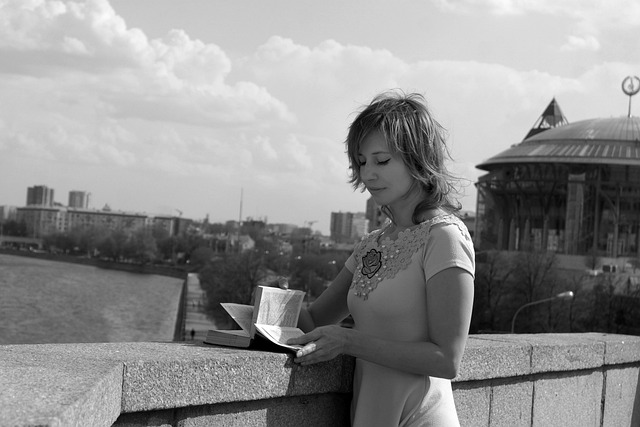


コメント